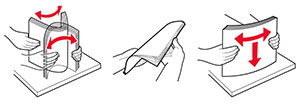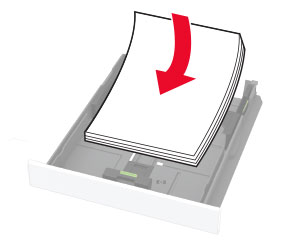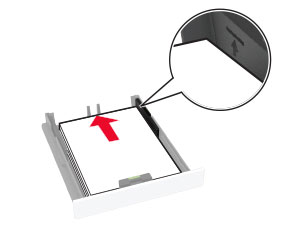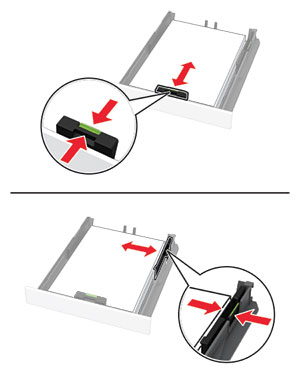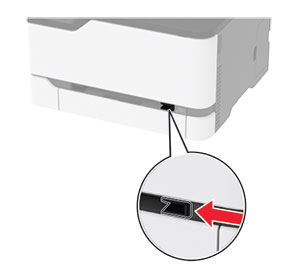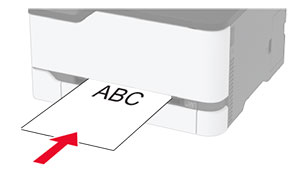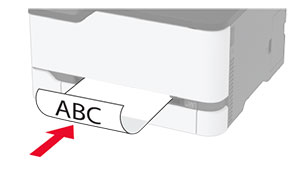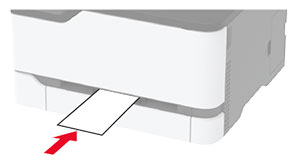Verbinden von Fächern
-
Navigieren Sie auf dem Bedienfeld zu:
Einstellungen
>
Papier
>
Fachkonfiguration
Drücken Sie bei Druckermodellen ohne Touchscreen
 , um durch die Einstellungen zu navigieren.
, um durch die Einstellungen zu navigieren.
-
Wählen Sie einen Papiereinzug aus.
-
Legen Sie bei den Fächern, die Sie verbinden, das gleiche Papierfomat und die gleiche Papiersorte fest.
-
Navigieren Sie auf dem Bedienfeld zu:
Einstellungen
>
Gerät
>
Wartung
>
Konfig.menü
>
Fachkonfiguration
-
Stellen Sie die Fachverbindung auf
Automatisch
.
Hinweis:
Stellen Sie zum Lösen der Fachverbindung sicher, dass keine Fächer die gleichen Einstellungen für Papierformat oder Papiersorte haben.
Warnung—Mögliche Schäden:
Die Temperatur der Fixierstation variiert je nach angegebener Papiersorte. Vergleichen Sie zur Vermeidung von Druckproblemen, ob die Einstellung für die Papiersorte im Drucker dem im Fach eingelegten Papier entspricht.
 , um durch die Einstellungen zu navigieren.
, um durch die Einstellungen zu navigieren.